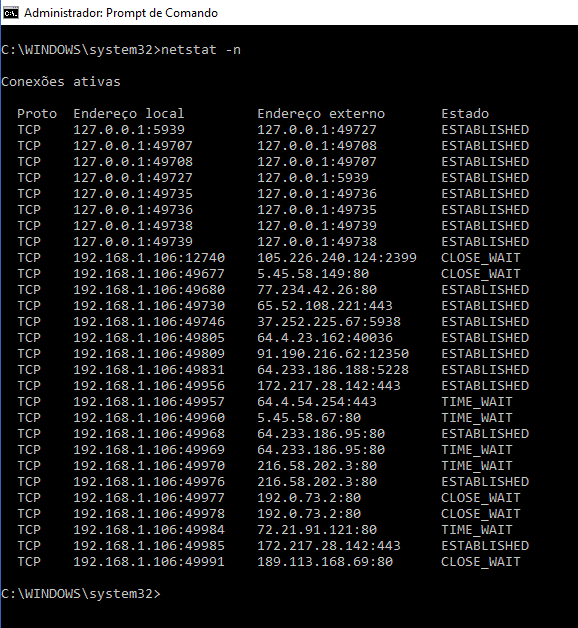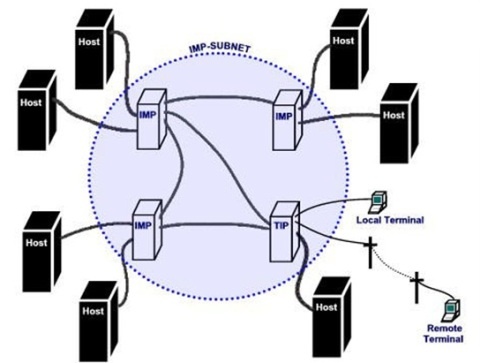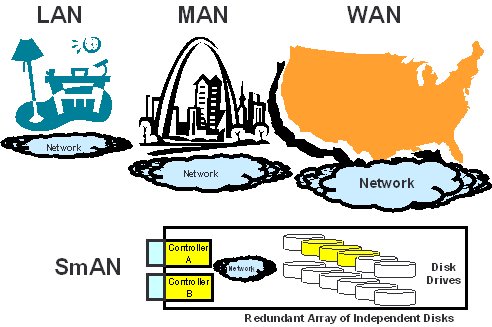Como descobrir qual programa esta usando uma porta de conexão
Como Usar o NETSTAT para Diagnosticar Problemas de Conexão
O NETSTAT é uma ferramenta poderosa disponível no Windows que permite visualizar conexões de rede, portas abertas e processos associados. Se você já se deparou com problemas como portas bloqueadas ou serviços que não funcionam como deveriam, o NETSTAT pode ser a solução. Neste post, vou explicar de forma clara como usar esse comando e como ele me ajudou a resolver um problema específico com o MySQL.
O que é o NETSTAT?
O NETSTAT é um comando de linha de comando que exibe informações sobre conexões de rede, portas de escuta e estatísticas de protocolos. Ele é especialmente útil para diagnosticar problemas de rede ou identificar processos que estão usando determinadas portas.
Principais Opções do NETSTAT
Aqui estão as opções mais úteis do NETSTAT e o que elas fazem:
- -a: Mostra todas as conexões ativas e portas de escuta.
- -b: Exibe o executável (programa) responsável por cada conexão ou porta. Isso é útil para identificar qual aplicativo está usando uma porta específica.
- -e: Exibe estatísticas de Ethernet, como quantidade de dados enviados e recebidos.
- -f: Mostra os nomes de domínio completos (FQDN) para endereços externos.
- -n: Exibe endereços IP e números de porta em formato numérico, sem tentar resolver nomes de domínio.
- -o: Mostra o ID do processo (PID) associado a cada conexão.
- -p proto: Filtra as conexões por protocolo (TCP, UDP, etc.).
- -r: Exibe a tabela de roteamento.
- -s: Mostra estatísticas por protocolo (IP, TCP, UDP, etc.).
- -t: Exibe o estado de offload da conexão (uma funcionalidade avançada relacionada ao desempenho de rede).
Como Usei o NETSTAT para Resolver um Problema com o MySQL
Recentemente, me deparei com um problema em que o MySQL não estava funcionando corretamente. Para diagnosticar o problema, usei o seguinte comando:
netstat -a -n -b -p tcp
O que esse comando faz?
- -a: Mostra todas as conexões e portas.
- -n: Exibe os endereços IP e portas em formato numérico.
- -b: Identifica o executável responsável pela conexão.
- -p tcp: Filtra apenas as conexões TCP.
O resultado foi:
TCP 0.0.0.0:3306 0.0.0.0:0 LISTENING [mysqld.exe]
Isso mostrou que o mysqld.exe (o serviço do MySQL) estava escutando na porta 3306, mas algo estava impedindo seu funcionamento adequado.
Como Resolvi o Problema
Para resolver o problema, decidi remover o serviço do MySQL e reinstalá-lo. No entanto, antes de fazer isso, usei o comando taskkill para encerrar o processo manualmente:
taskkill /PID num_PID /F
Substitua num_PID pelo ID do processo que você deseja encerrar. No meu caso, o mysqld.exe não aparecia no Gerenciador de Tarefas, mas o NETSTAT me permitiu identificar o PID e encerrar o processo corretamente.
Conclusão
O NETSTAT é uma ferramenta essencial para quem precisa diagnosticar problemas de rede ou identificar processos que estão usando portas específicas. No meu caso, ele foi fundamental para resolver um problema com o MySQL. Guardei o comando netstat -a -n -b -p tcp como referência para situações futuras.
Se você já usou o NETSTAT para resolver algum problema, compartilhe sua experiência nos comentários!
Olá! Sou Fabio, criador do blog FabioBmed, um espaço onde compartilho minha paixão por marketing digital, tecnologia, empreendedorismo e, claro, os aprendizados do meu dia a dia. Aqui você encontrará um mix de conteúdos profissionais e pessoais, sempre com insights práticos, dicas úteis e histórias reais.
Com mais de 15 anos de experiência no mercado digital e fundador da FBDigital, minha missão é inspirar e ajudar pessoas e empresas a construírem uma base sólida no universo online. Seja por meio de estratégias de marketing, ferramentas tecnológicas ou reflexões sobre o cotidiano, meu objetivo é transformar desafios em oportunidades.
Além dos conteúdos voltados para negócios e tecnologia, também compartilho momentos do meu dia a dia, ideias que aprendo pelo caminho e até curiosidades que podem fazer a diferença na sua vida. Aqui, cada post reflete minha busca por conhecimento e minha vontade de conectar pessoas e histórias.
Conecte-se comigo e acompanhe tudo sobre marketing, tendências digitais, aprendizados pessoais e muito mais. Juntos, vamos explorar o melhor do mundo digital e da vida cotidiana!
Publicação Criada em: agosto 19, 2016
Atualizado em: março 20, 2025 2:02 pm